固态硬盘要不要分区?
固态硬盘要不要分区?固态硬盘有没有必要分区?若你的电脑只安装了固态硬盘,且容量较大,那么进行分区是很有利的。将固态硬盘分区,你可以清晰的区分系统盘与存储盘,即便需要重装系统,你也不必担心其他盘的数据丢失。若不进行分区,重装系统时会格式化C盘,也就是说C盘上的数据都会被删除,你需要提前考虑数据备份的问题。
固态硬盘需要分区么?如果你的固态硬盘容量比较小,且电脑中还安装有机械硬盘,那么固态硬盘主要是作为系统盘,在这时分区与否并无太大关系。另外,在业界内,固态硬盘分区常常讨论的观点是:宜小分区、宜少分区。
“小分区”指不应将固态硬盘的全部容量分配完,应适当保留一部分空间用于SSD内部的优化,如磨损平衡、垃圾回收及坏块映射等。
一般来说,硬盘厂商已为我们预设了这一步骤。例如,容量128G的固态硬盘,厂商会标明120G,剩余部分便被设为预留空间。当然,如果你对固态硬盘性能有较高要求,也可以在此基础上继续增加预留空间,如将128G的固态硬盘在分区时仅分配120G或更少。
“少分区”则是指与4k对齐相关的概念,固态硬盘分区过多意味着浪费的空间会更多(因为每个分区总有一些空间无法被利用),除此之外分区过多也可能导致分区错位,这会影响到分区边界的磁盘区域。
固态硬盘分区的好处
- 便于管理:硬盘分区可以将系统中的数据按用途分类,不同类型的数据分别存放在不同的磁盘分区中,由于各分区上的数据不相同,便于管理和维护。
- 提高读写速度:硬盘分区有助于提高读写速度,系统读写硬盘时,磁头移动的距离缩短,搜寻范围更小。未分区的情况下,每次搜寻硬盘上的信息可能需要遍历整个硬盘,会降低速度。
- 便于备份和恢复:只需对所需分区进行数据备份和恢复,这样可大幅度降低数据量,使备份和恢复更加简单便捷。
- 安全性更高:若某一分区被勒索或感染病毒,可以直接进行格式化,而不会影响其他分区。
固态硬盘分区步骤
傲梅分区助手是一款操作简单、功能丰富的磁盘分区软件,它能帮助你进行硬盘分区、调整分区大小、修改分区名称、隐藏分区等操作,还拥有硬盘克隆、迁移操作系统、MBR/GPT硬盘转换等功能。
该软件支持Windows 11/10/8/8.1/7/Vista/XP操作系统,可以一次性设置划分几个分区、每个分区的大小、硬盘的磁盘分区类型、是否分区对齐等。
1. 打开傲梅分区助手,点击硬盘,然后选择左侧的“快速分区”。
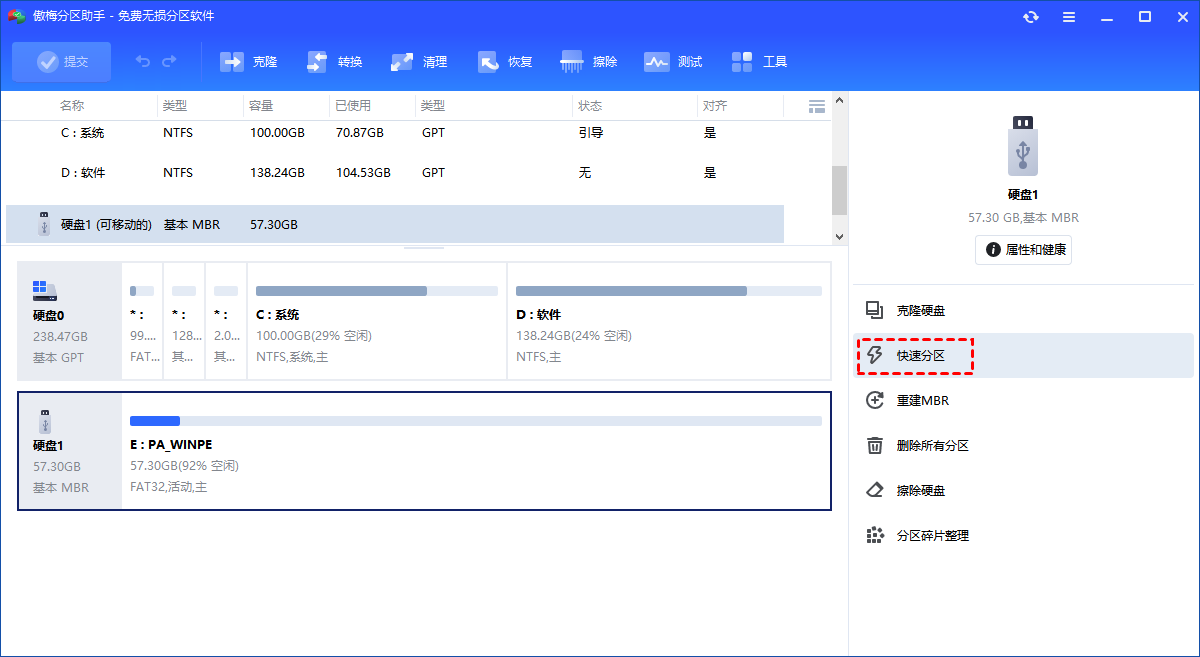
2.进入快速分区后,通过鼠标单击选择分区数量。
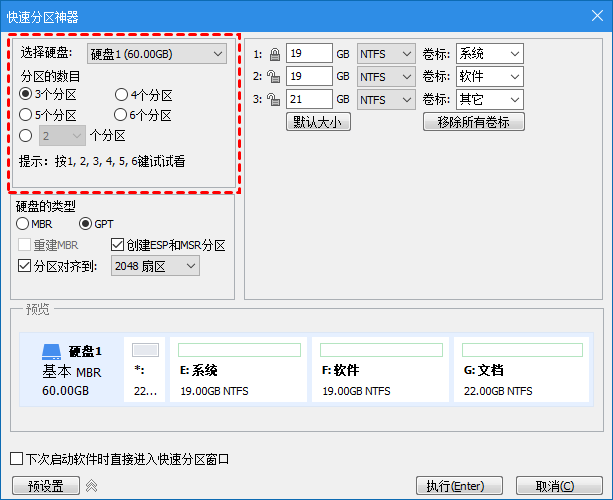
3. 然后设置硬盘的类型。可以选择“MBR”或“GPT”磁盘类型。
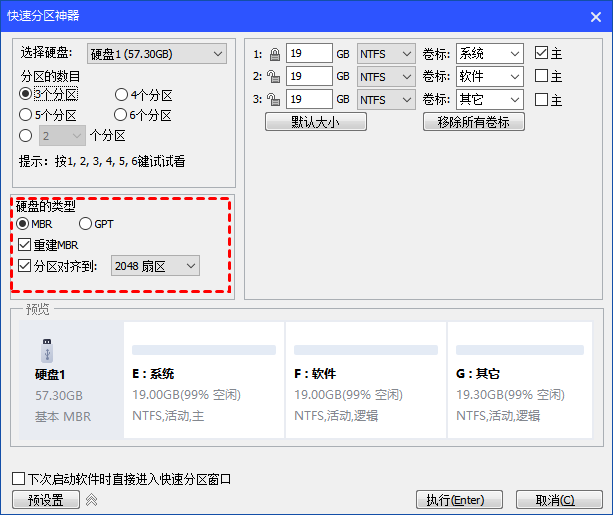
4. 硬盘类型设置完成后,在分区参数中设置各分区的基本参数,包括分区类型、大小、卷标、是否为主分区等。
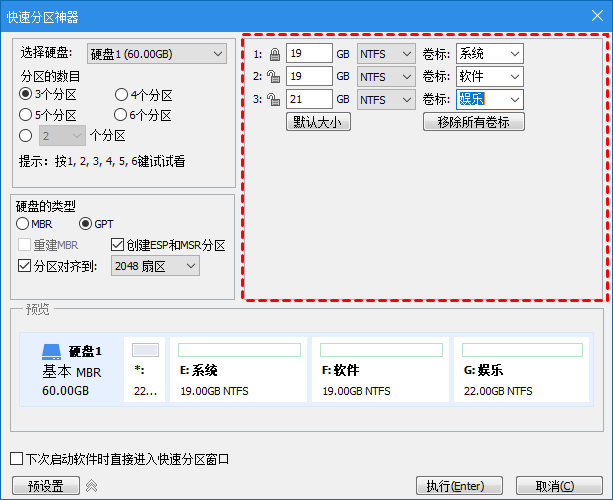
5. 设置完成检查无误后,点击下方“执行”按钮开始快速分区新硬盘。
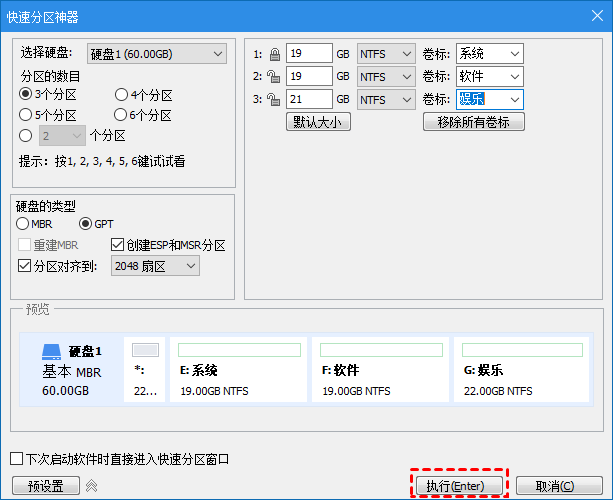
总结
本文向你介绍了“固态硬盘要不要分区?”问题的答案,并向你说明了分区的方法,你可以跟随文中的步骤进行操作。建议你在进行分区前提前备份重要数据,避免意外情况导致数据丢失。傲梅分区助手除了可以分区外,还拥有拆分分区、克隆硬盘、检测硬盘速度等功能,快来试试吧!
